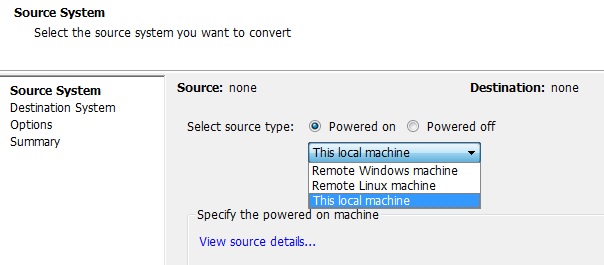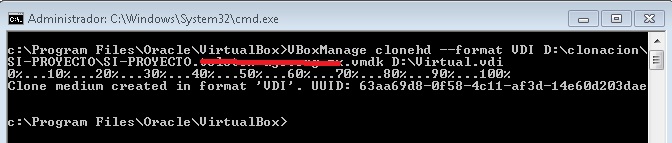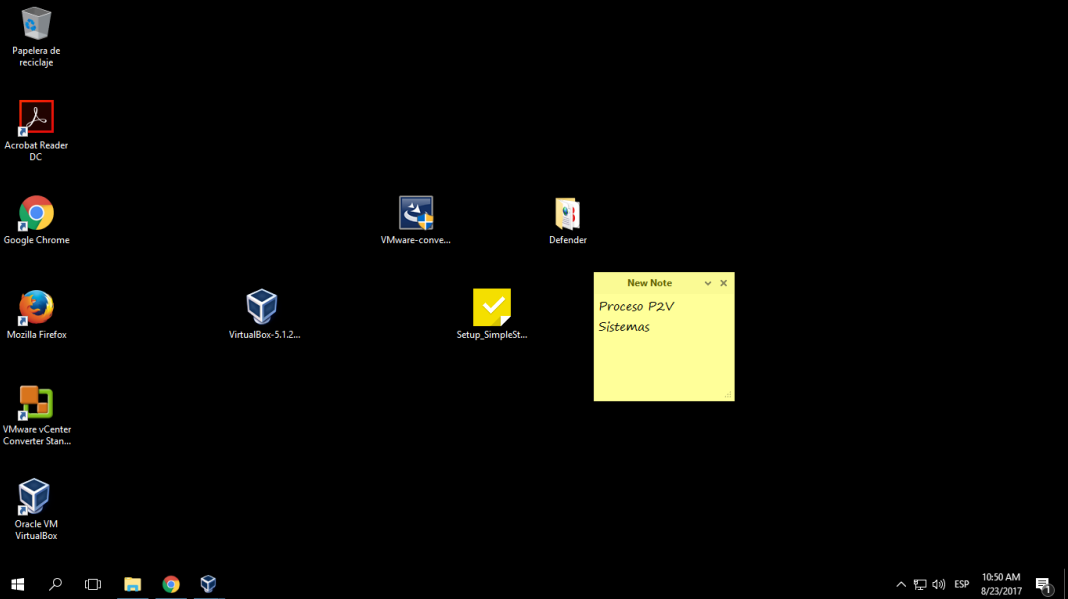P2V Convertir Virtual Disk Image VMWare VMDK a VirtualBox VDI
Hola que tal amigos, pues en esta ocasión vamos a ver el proceso P2V (Physical to Virtual), con ello podemos realizar un sinfín de pruebas para testear, probar o simplemente guardar información importante como respaldos.
en esta ocasión vamos a ver la forma sencilla de poder hacer este proceso. recordar que el tema de Hardware es muy importante ya que si tienes un equipo con cierto modelo esta maquina virtual tendrías que vivir en un equipo con las mismas características para que pueda resultar satisfactorio.
Para comenzar con el proceso sencillo necesitamos 2 herramientas cuales les comparto los links para descarga
Una vez descargadas las herramientas, procedemos primeramente a abrir Vmware Standalone Converter, damos clic en Convert Machine.
Damos clic en This Local Machine.
Seleccionamos las particiones que deseamos virtualizar y la carpeta destino cual contedra nuestra imagen, el proceso comenzara.
Al finalizar el proceso vemos nuestro equipo convertido en VMDK de Vmware.
Ahora vamos a instalar Virtual Box. Cuando tengamos este programa, vamos a abrir cmd con privilegios de administrador.
Escribimos la siguiente ruta dentro de la linea de comandos.
cd c:\Program Files\Oracle\VirtualBox\
Ahora ejecutamos el comando VBoxManage con el modificador clonehd para crear una copia del VMDK en el formato VDI.
Antes de empezar, asegurarnos de eliminar las instantáneas del disco de origen y asegúrarse de que no estén conectadas a una máquina virtual en ejecución.
Ejecutamos el siguiente comando y sustituimos las rutas de imagen de disco virtual de entrada y salida:
VBoxManage clonehd –format VDI D:\clonacion\SI-PROYECTO\virtual.vmdk D:\Virtual.vdi
Al finalizar veremos nuestra maquina como la siguiente pequeña imagen.
Abrimos nuestra maquina convertida con Virtual Box y listo aquí el resultado.
Sin mas por el momento me despido enviándoles un gran saludo a todos mis lectores, estamos con nuevos post.